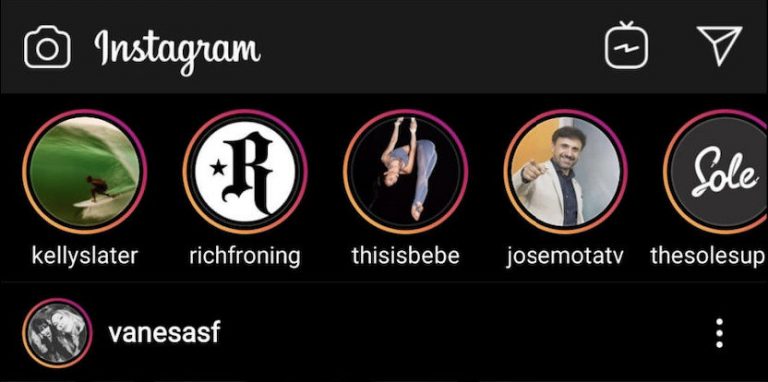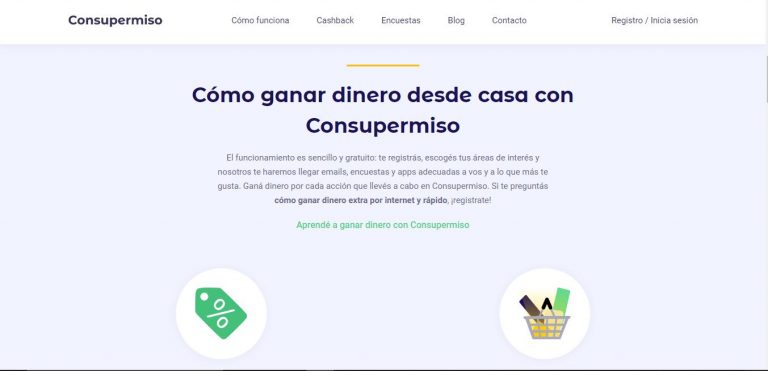Возможные причины и некоторые простые решения
Ваш монитор перестал работать при подключении к PS5? Это маловероятно, особенно если вы внезапно получаете черный экран во время игры. К сожалению, нет единой фиксированной причины, по которой вы можете столкнуться с черным экраном при попытке использовать PS5.
Существует несколько возможных причин черного экрана во время игры на PS5, но большинство из них связано с аппаратным обеспечением, включая повреждение, плохой сигнальный кабель и новый монитор. Эти проблемы несложно исправить, если следовать надлежащим инструкциям.
Это не значит, что вам всегда нужно тратить деньги, чтобы исправить черный экран. Наоборот, многие из возможных исправлений вообще ничего не стоят! Однако вполне естественно паниковать и чувствовать себя беспомощным, сталкиваясь с такой ситуацией. Следовательно, важно понять, почему в первую очередь возникает черный экран.
Почему ваш PS5 застрял на черном экране?

Монитор был заменен
Независимо от того, используете ли вы экран телевизора или монитор компьютера с PS5, он будет восприниматься вашей PS5 как новое устройство вывода, если вы недавно заменили его.
Проблема с черным экраном особенно вероятна, если новое устройство имеет более низкое максимальное разрешение, чем поддерживаемое старым.
Плохой сигнальный кабель
Ваша PS5 отправляет сигналы на монитор по кабелю HDMI. Если кабель вышел из строя (по разным причинам), монитор не получит правильный вывод, даже если PS5 не виноват.
Кабели питания подключены неправильно.
Это относится как к монитору, так и к PS5. Если у одного из них неисправен кабель питания или выключатель питания не включен, они не получат достаточного питания, и, скорее всего, появится черный экран, поскольку отображать будет нечего.
Как исправить черный экран на PS5?
Уменьшите разрешение
PS5 имеет удобный «безопасный режим», который помогает диагностировать такие проблемы. Этот режим позволяет нам изменить разрешение видеосигнала на значение, совместимое с вашим монитором.
- Шаг 1. Выключите PS5.
Если ваша PS5 уже выключена, вы можете пропустить этот шаг. На работающей PS5 горит желтый свет, если он находится в состоянии покоя, или зеленый свет, если он работает. Выключенная PS5 вообще не светится.
Если он отдыхает, вам нужно будет загрузить его, прежде чем выключать. После включения необходимо нажать и удерживать кнопку питания, пока не услышите два звуковых сигнала, что может занять несколько секунд. Отпустите удержание после того, как услышите второй звуковой сигнал.
- Шаг 2. Загрузитесь в безопасном режиме
Убедившись, что PS5 выключен, снова нажмите и удерживайте кнопку питания, пока не услышите два звуковых сигнала, не отпускайте кнопку, пока не услышите второй звуковой сигнал, иначе PS5 запустится как обычно, и вам нужно будет повторить это. процесс с шага 1 снова.
- Шаг 3: Подключите контроллер
Безопасный режим PS5 не поддерживает беспроводное подключение контроллеров (во время загрузки). Поэтому вам нужно будет подключить контроллер с помощью USB-кабеля и нажать кнопку «PS» на нем.
- Шаг 4: Измените разрешение
Когда вы загрузитесь в безопасном режиме и увидите меню безопасного режима, выберите «Изменить видеовыход», а затем «Изменить разрешение». Это приведет к появлению подсказки с запросом вашего подтверждения на перезапуск PS5 в режиме низкого разрешения.
Обратите внимание, что PS5 не поддерживает 1440p, поэтому вам нужно будет выбрать более низкое разрешение (например, 1080p), если 1440p — это максимальное разрешение, поддерживаемое вашим монитором.
Замените кабель
На рынке слишком много подделок HDMI-кабелей, которые не подходят (каламбур не предназначен!) с точки зрения качества сигнала и долговечности. Хотя идеально использовать кабель HDMI, поставляемый с PS5, даже он со временем может изнашиваться.
Лучший способ подтвердить, действительно ли это неисправный кабель HDMI, вызывающий черный экран, — использовать его между двумя устройствами, которые, как известно, работают правильно.
Если эти устройства не работают должным образом при использовании кабеля HDMI, который вы использовали до сих пор с PS5, вам, вероятно, придется заменить кабель.
Новые версии HDMI выходят регулярно, поэтому убедитесь, что вы покупаете кабель, который поддерживает нужные вам функции, такие как разрешение экрана, поддержка ARC, поддержка CEC и т. д.
Вы не получите хорошей поддержки видео высокого разрешения со слишком старыми кабелями HDMI, которые в остальном могут работать довольно хорошо.
Вероятность ухудшения сигнала (и, следовательно, черного экрана) увеличивается, если вы используете какой-либо адаптер (например, преобразователь HDMI-VGA) между PS5 и вашим монитором.
Процесс преобразования иногда приводит к снижению качества сигнала. Вместо этого попробуйте напрямую подключить сигнальный кабель PS5 к любому входному порту HDMI вашего монитора.
Подумайте об обмене его на HDMI-совместимый монитор, если у вашего монитора его нет.
Отключить внешние диски
Это кажется менее очевидной проблемой, но она все же может быть причиной черного экрана. Если ваша PS5 подключена к какому-либо внешнему запоминающему устройству, попробуйте отключить их.
Теперь перезагрузите PS5. Если вы получаете нормальное изображение на своем мониторе, вы изолировали рассматриваемое устройство (устройства) хранения в отношении причины черного экрана.
Отключить HDR, HDCP и Deep Color Temp
Усовершенствованные игровые консоли, такие как PS5, используют множество технологий, чтобы сделать графику более реалистичной и захватывающей. HDR, глубокая цветовая температура и HDCP — вот некоторые из таких технологий, используемых PS5.
Отключение этих настроек также можно выполнить в безопасном режиме, выполнив следующую процедуру:
- Перейдите в «Настройки» > «Экран и видео».
- Отключите 4K HDR и глубокую цветовую температуру.
Попробуйте перезагрузить PS5 в обычном режиме. Затем, если вы по-прежнему не получаете нормальный дисплей, перезапустите в безопасном режиме и на этот раз также отключите HDCP.
Проверьте порты HDMI
Кабели HDMI обычно имеют разъемы одного типа на обоих концах, что относится как к портам на мониторе, так и к PS5.
Если на вашем мониторе есть альтернативный порт HDMI, попробуйте подключить кабель к этому порту и при необходимости настройте монитор на переключение на этот порт для использования в качестве источника входного сигнала. Большинство мониторов автоматически определяют изменение источника сигнала.
Порты HDMI часто со временем накапливают грязь и пыль. Поэтому регулярная очистка также поможет продлить срок их службы.
Эту очистку можно сделать, просто продув их или используя сжатый воздух, если вы хотите сделать это более комплексно.
Вам также нужно будет проверить наличие признаков ржавчины, особенно если вы находитесь во влажной среде. Ржавчина может привести к тому, что монитор будет принимать искаженный сигнал, что приведет к черному экрану. Эта ржавчина может быть вызвана даже металлом, используемым внутри самих кабелей.
Если вовремя не принять меры, ржавчина может распространиться на внутренние компоненты PS5, поэтому важно проверить ее на ранние признаки и свести к минимуму вероятность повреждения.
Поменять диск
Если вы являетесь владельцем цифровой версии PS5, то это к вам не относится. Однако, если у вашей PS5 есть оптический привод, диск внутри него мог быть поврежден. В результате PS5 может работать неправильно.
Убедиться в этом можно, поставив другой диск на место текущего. Если это невозможно, вы даже можете попробовать запустить PS5 без диска. В любом случае вы узнаете, был ли виноват диск.